PS教程 怎么做将海报画从墙上撕下来的效果
1、打开素材图,并在素材图上方新建一个图层。
用ctrl+t将图层图像进入调整大小,右击选择变形,如图拉动右上方的一个角,如图:
如果感觉调整可以了,感觉差不多,可以按enter确定。
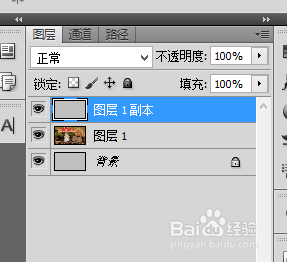
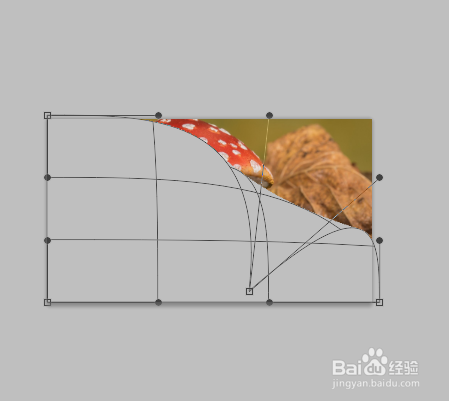

2、然后会得到图示的效果(这个图层 命名为:画可见区域,设置为图形蒙版,将素材图片载入即可)
之后通过反选,可以看到素材的一个角空了(即被撕下来空的区域)建成:图层2)如图
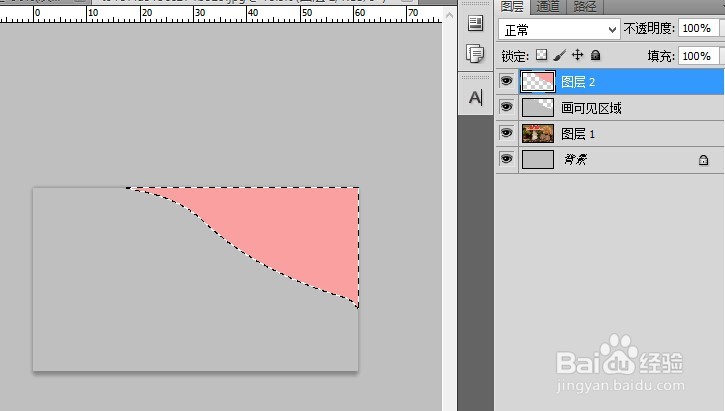
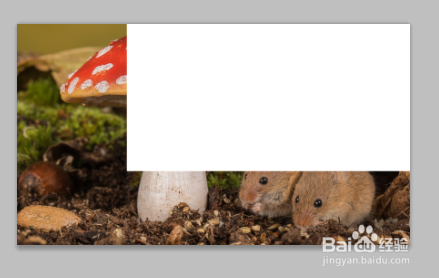
3、然后,将命名为 图层2,用鼠标拉动矩形选区,大小如图示大小
然后通过选择“可见区域”图层区域再反选,再选择 图层2,进行反选,按delete删除,即可到被撕下来的区域
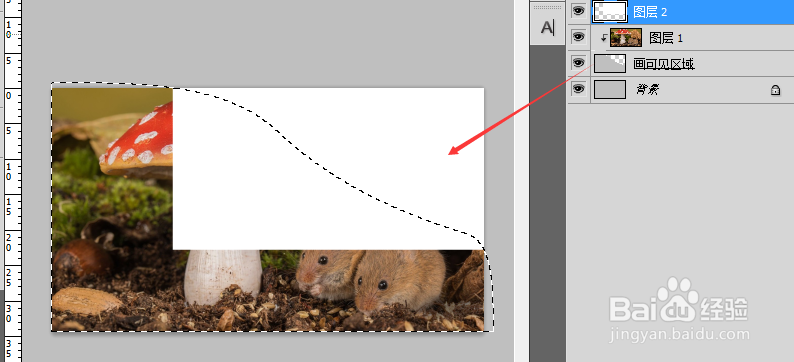
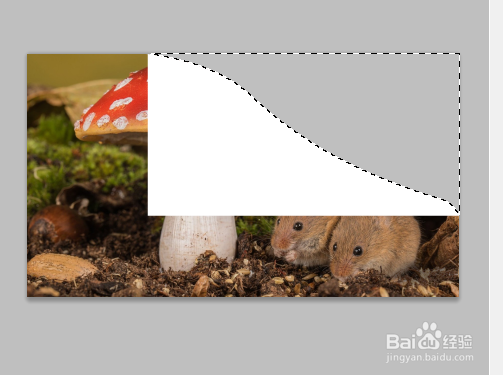
4、然后 再将图层2按ctrl+t然后右击变形,得到图示的效果
因为撕下的角度视觉呈现不会方方正正的,而是有弧度的下垂

5、在图层2,通过选择按ctrl点击图层缩略图,得到图像区域,再用渐变工具,给角度画一层渐变
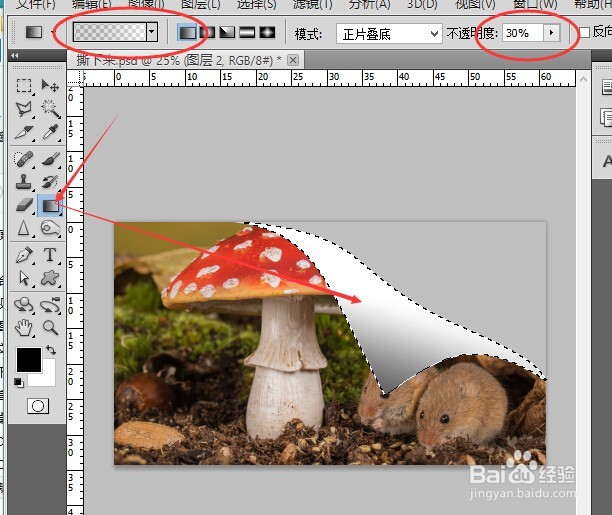
6、然后,再在图层2,通过fx设置图层样式,设置图层内阴影、投影效果和纸张材质,参数如图
这个参数仅供参考,主要是看效果。
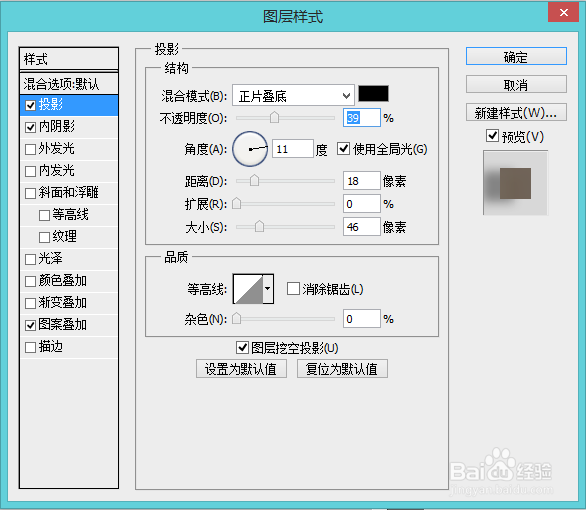
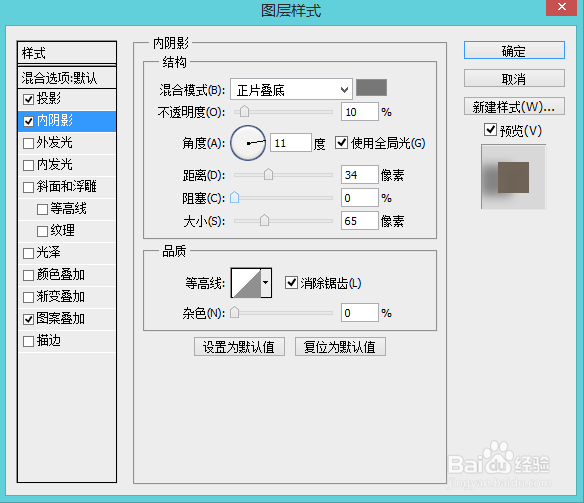
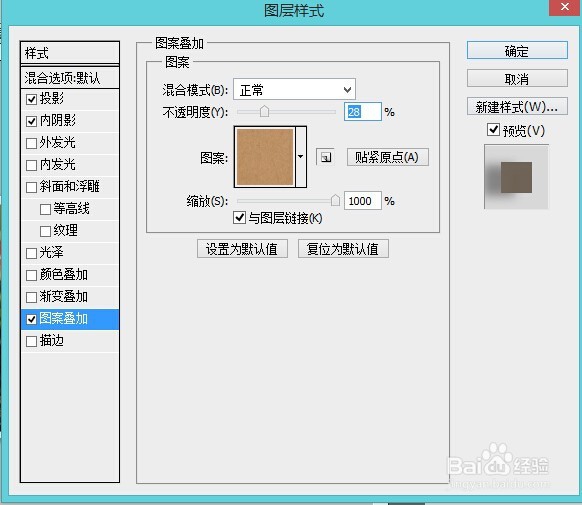

7、最后,给背景进行图案叠加,做成墙面的效果。
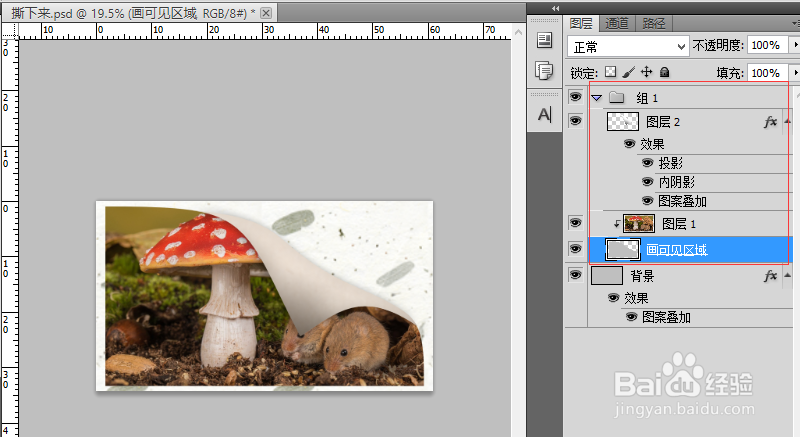
8、下面是原图和效果图


声明:本网站引用、摘录或转载内容仅供网站访问者交流或参考,不代表本站立场,如存在版权或非法内容,请联系站长删除,联系邮箱:site.kefu@qq.com。
阅读量:73
阅读量:61
阅读量:52
阅读量:121
阅读量:134